Dans ce guide, vous apprendrez en détail comment connecter avec succès votre compte Shopify à Printify. L'intégration de ces deux plateformes vous permettra de vendre des produits sur votre boutique Shopify qui sont créés via le processus d'impression à la demande sur Printify. Vous recevrez des instructions étape par étape pour mener le processus de manière fluide et efficace.
Principales constatations Pour connecter Printify à Shopify, vous devrez suivre quelques étapes simples, y compris la saisie de l'URL de votre boutique Shopify. Une fois connecté, vous pourrez créer des produits sur Printify et les transférer directement dans votre boutique Shopify.
Guide étape par étape
Tout d'abord, connectez-vous à votre compte Printify. Sur la page principale, vous verrez un petit bouton en haut à droite qui pointe vers le bas. Cliquez sur ce bouton pour ouvrir les options de gestion de vos boutiques.
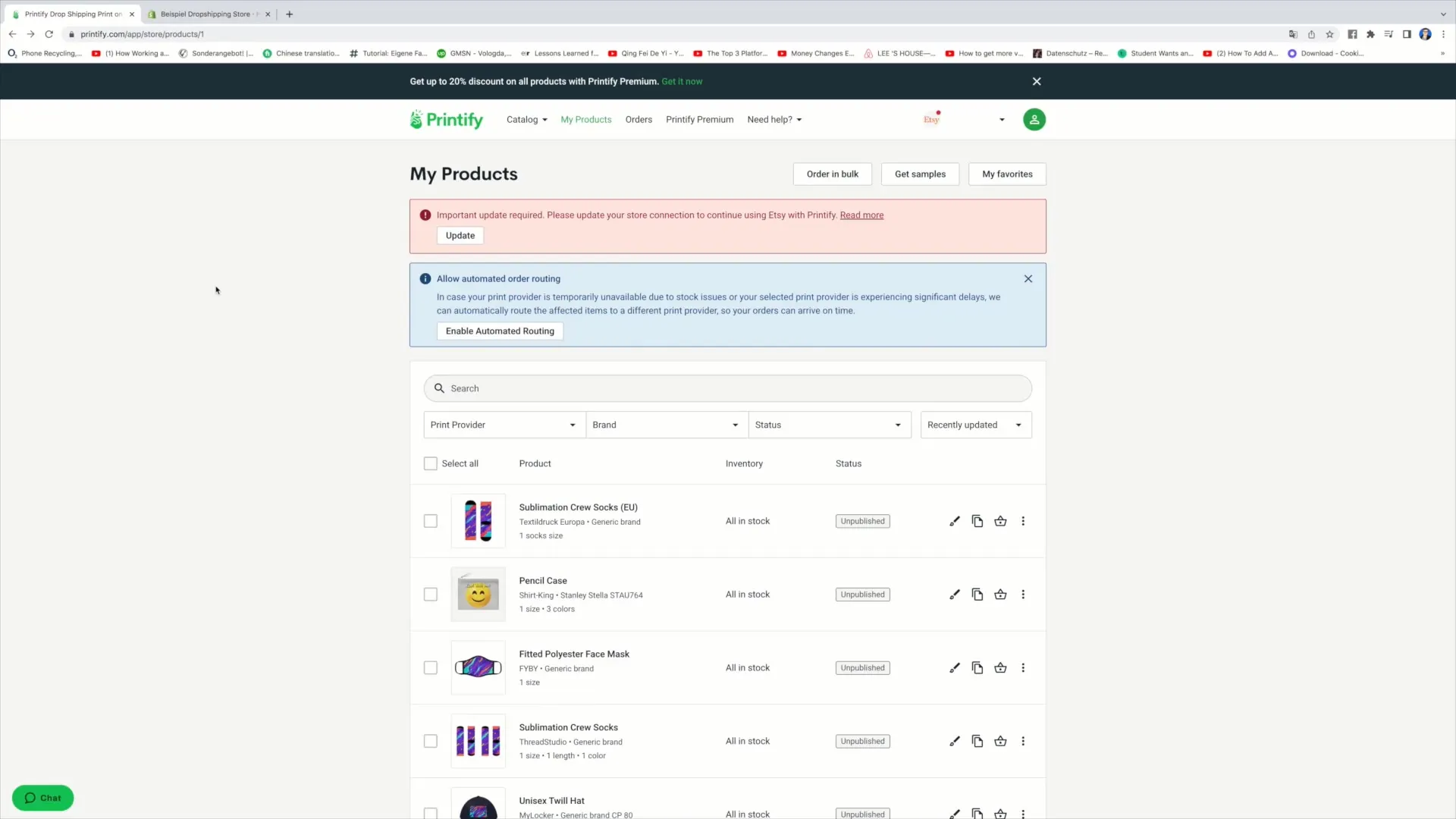
Vous verrez maintenant différentes options. Cliquez sur "Gérer mes boutiques" pour obtenir un aperçu de vos boutiques connectées. Si vous avez déjà connecté des boutiques, vous les verrez ici. Dans ce cas, un magasin Etsy et un magasin de t-shirts exemple sont déjà connectés. Cependant, vous souhaitez ajouter un nouveau magasin, alors cliquez simplement sur "Ajouter un nouveau magasin".
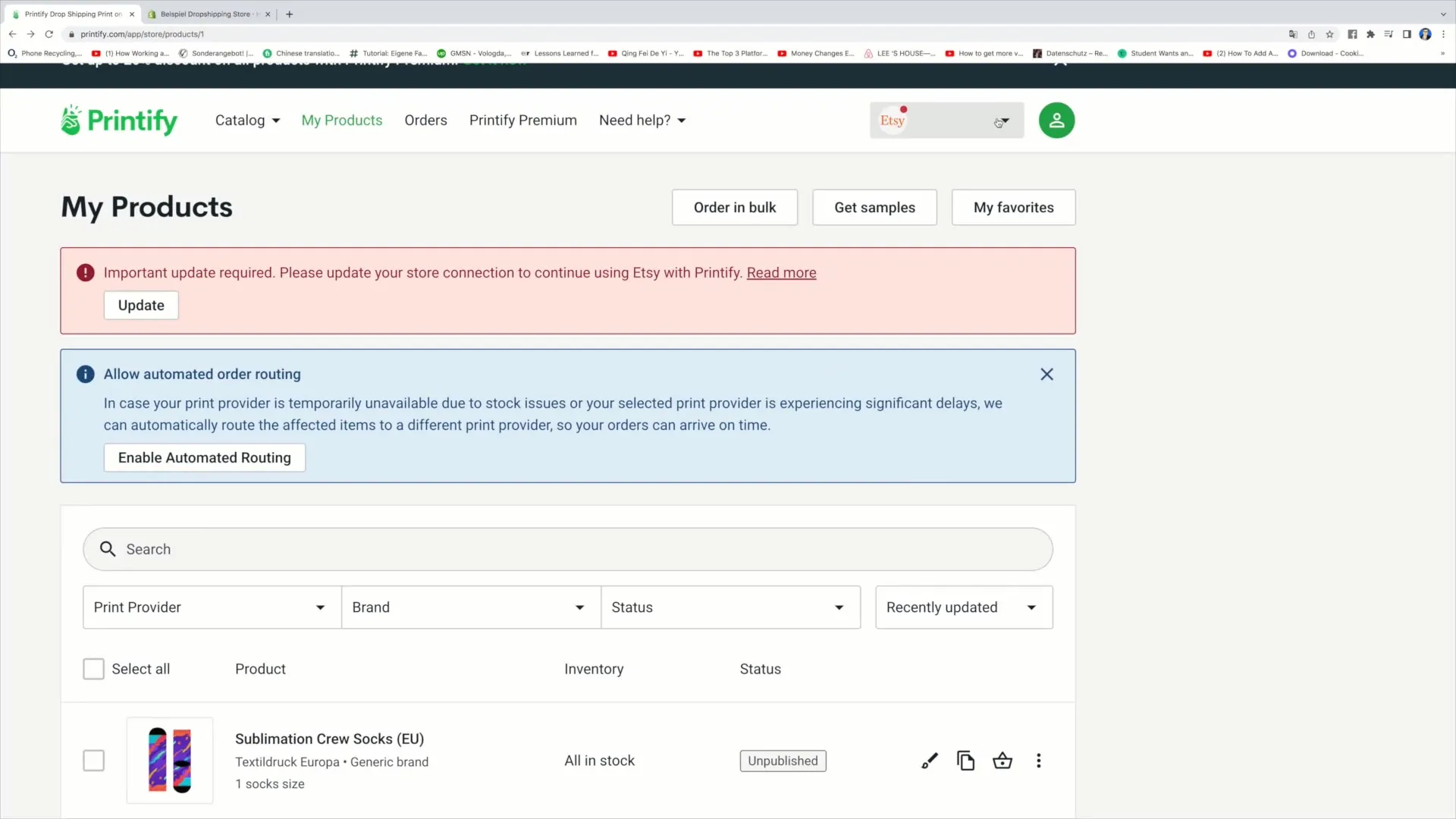
Choisissez maintenant l'option "Shopify" pour connecter votre nouveau magasin. Notez que vous avez également la possibilité de vous connecter à d'autres plateformes telles que Squarespace, eBay ou WooCommerce, mais dans ce tutoriel, nous nous concentrons sur Shopify.
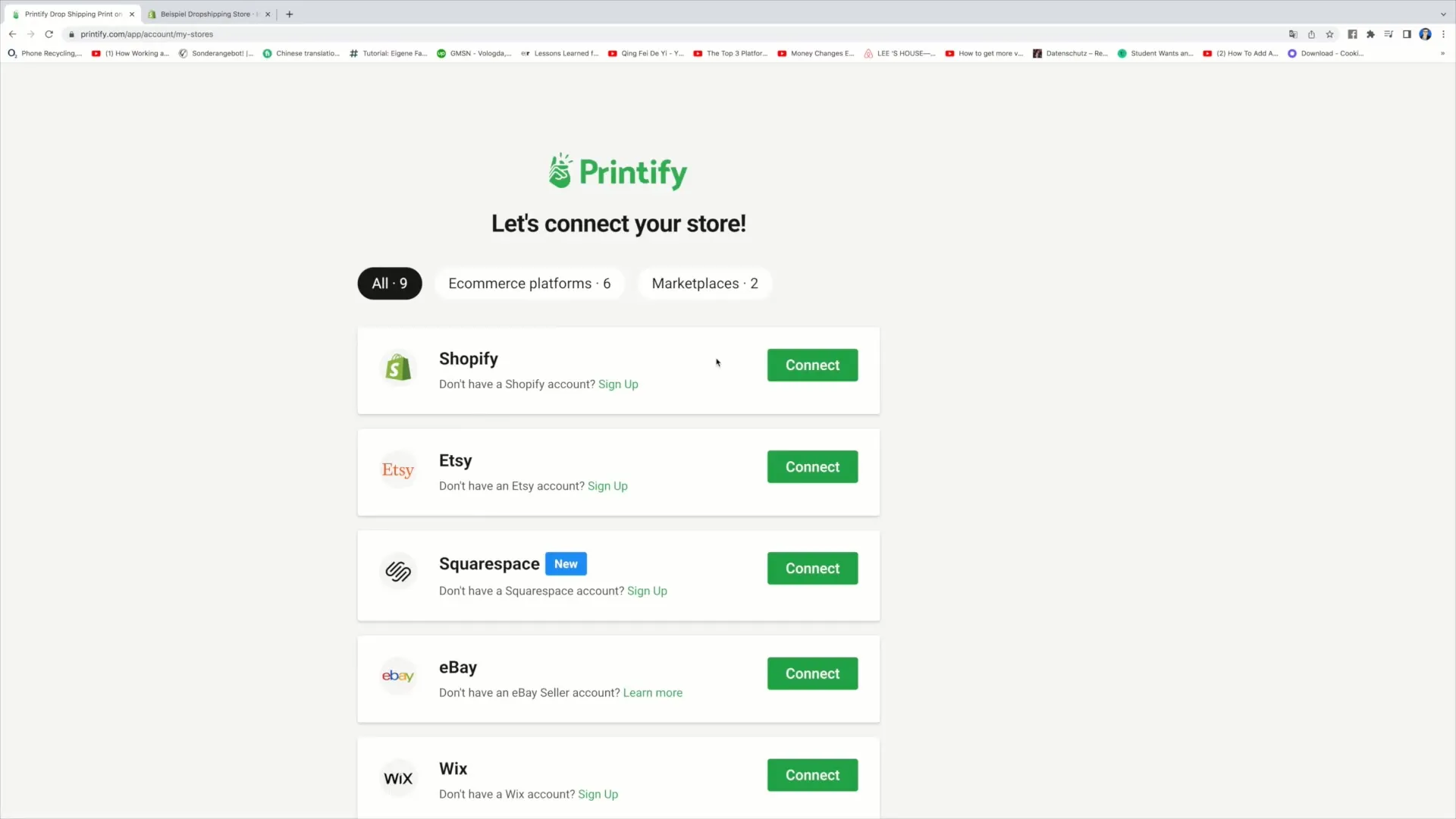
Après avoir cliqué sur "Connecter", vous devrez maintenant entrer l'URL de votre boutique Shopify. Pour trouver cette URL, retournez sur votre compte Shopify et copiez l'URL affichée dans la barre d'adresse de votre navigateur. Elle pourrait ressembler à ceci: "example-dropshipping-store.myshopify.com".
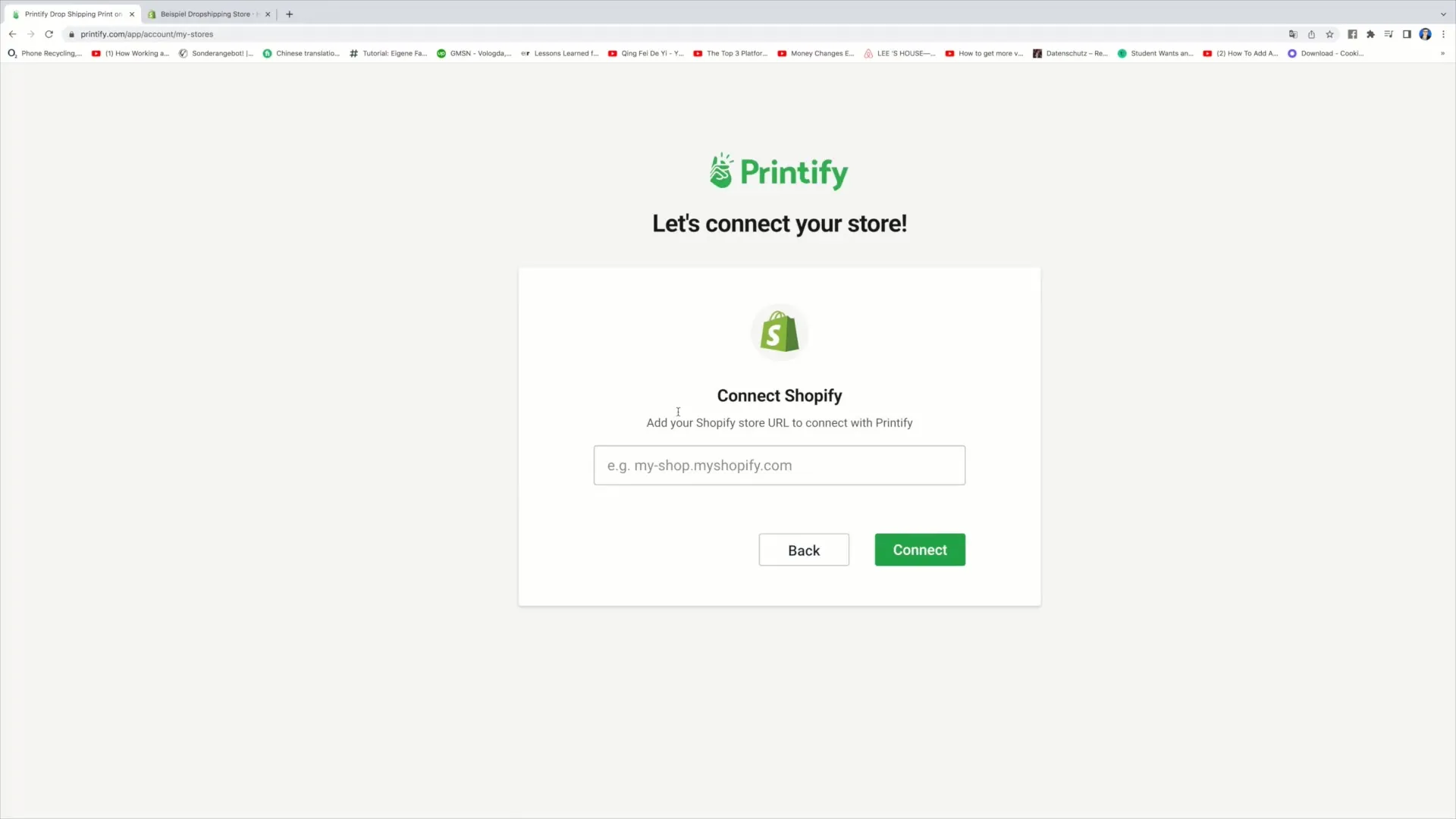
Entrez l'URL dans le champ correspondant sur Printify et cliquez sur "Connecter". La connexion peut prendre quelques secondes. Une fois la connexion établie, vous recevrez une confirmation que votre boutique Shopify est connectée.
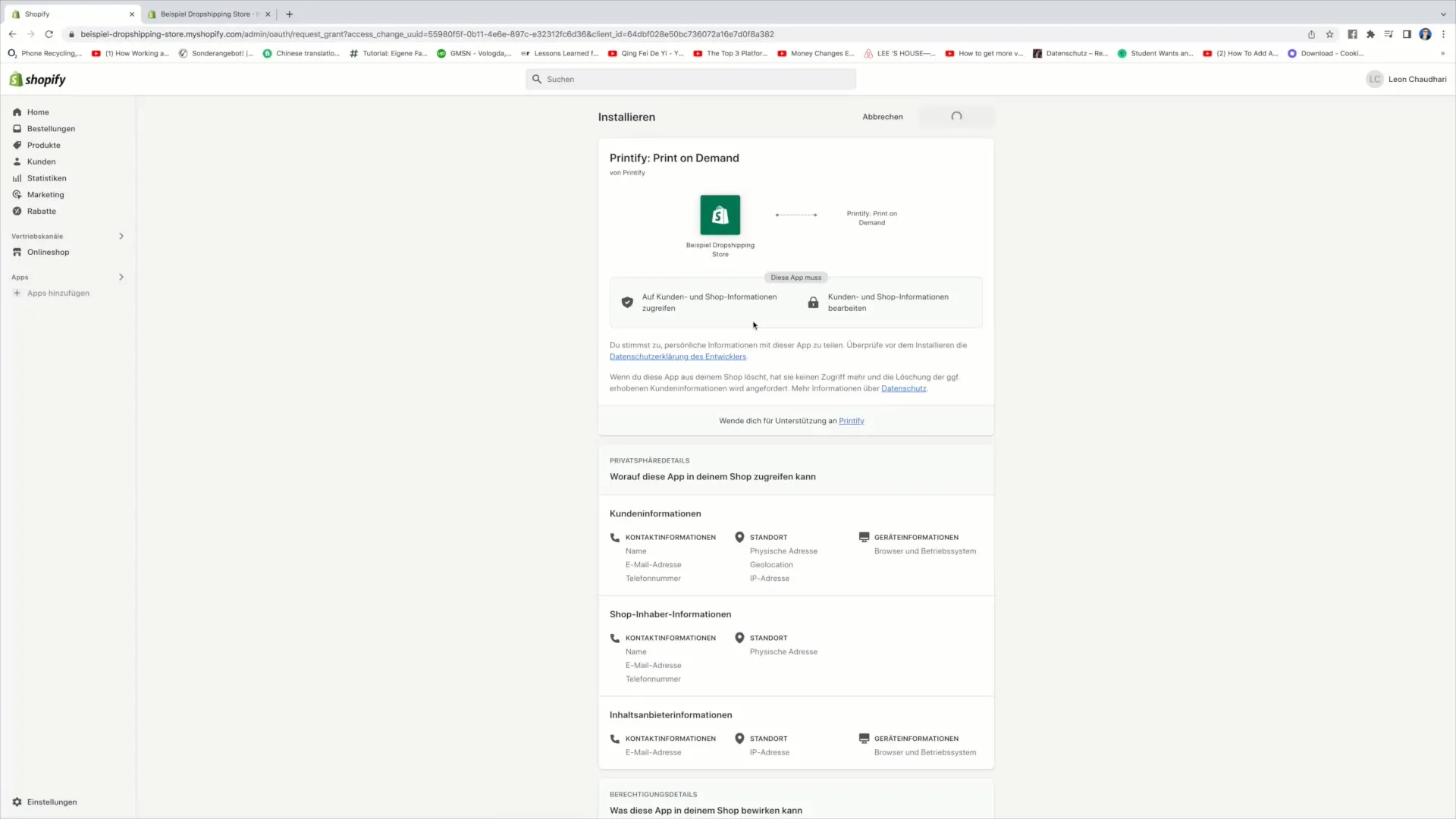
Printify aura également besoin d'accéder à certaines informations de votre compte Shopify pour fonctionner correctement. Cliquez sur "Installer l'application" pour accorder à Printify les autorisations nécessaires.
Une fois que vous avez installé l'application, la connexion sera définitivement établie. Sélectionnez l'option "Continuer" et cliquez plusieurs fois sur "Continuer" pour finaliser la connexion. Vous avez désormais activé l'interface utilisateur de Printify directement dans votre boutique Shopify.
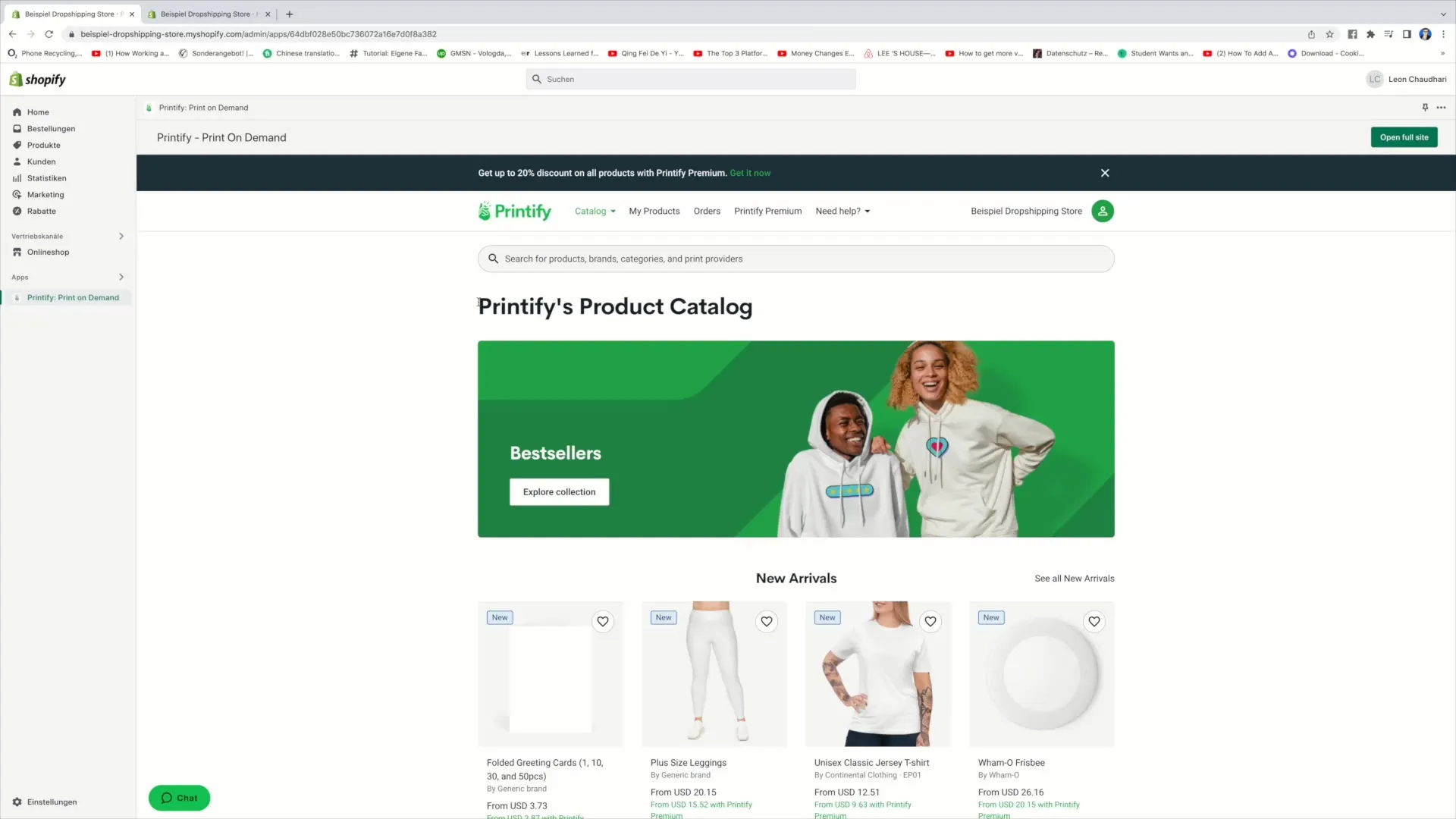
À partir de maintenant, vous pouvez créer des produits à l'intérieur de Printify et les transférer facilement dans votre boutique Shopify. Vous êtes prêt à proposer vos produits sur votre boutique Shopify.
Résumé
Dans ce guide, vous avez appris comment connecter étape par étape votre compte Shopify à Printify. Grâce à cette intégration, vous pouvez gérer et vendre des produits de manière efficace.
Questions fréquemment posées
Comment connecter Printify à mon compte Shopify?Pour connecter Printify à Shopify, connectez-vous à votre compte Printify, cliquez sur "Gérer mes boutiques" et ajoutez un nouveau magasin en choisissant l'option Shopify et en entrant l'URL de votre boutique Shopify.
De quoi ai-je besoin pour connecter Printify et Shopify?Vous aurez besoin d'un compte actif sur Printify, d'un compte Shopify et de l'URL de votre boutique Shopify pour établir la connexion.
Est-il possible de connecter Printify à d'autres plateformes?Oui, Printify peut également être connecté à d'autres plateformes telles que Etsy, Squarespace, eBay et WooCommerce.


